
【ドーナッツおじさんのイス動画】イスのUV展開していくよ【Part7~宿題】
パート7へと入りました。
前回パートでモデリングが終了したので、イスに木目をつけるためにUV展開をしていきます。Part7はUV展開についての解説から始まります。
ドーナッツ動画を完遂している人は一度見たような流れなので飛ばしてもいいのでしょうが、復習がてら見ていきます。
もしかしたら新しいテクニックとか出てくるかもしれないからね。(めっちゃ出ました。by 未来の餅から)
ということで、前回作成したイスの足を横につなぐこの部分を最初に進めていくようです。

と、ここで早速新しいテクニックが出現しました。
なんと、このようにオブジェクトを選択した状態で「/(スラッシュ)」を押すと、そのオブジェクト以外をすべて非表示にすることができました。


画面左上の表示に「ローカル」と書かれます。
オブジェクトの非表示というと「H」キーを押して非表示にする方法もありますね。HはハイドのHだと思います。こちらはオブジェクトの目のアイコンをクリックして非表示にするのと同じ操作です。
(対象のオブジェクトを選択 → Shift+Hで選択オブジェクト以外非表示にできます)

ただしこの方法のデメリットとしては、再表示するコマンド「Alt + H」をすると、それまでに不要で非表示にしてきたオブジェクトもすべて一斉に再表示されてしまうということです。
この場合、また不要なオブジェクトを非表示にしていかないといけません。
一方、「/」の場合は目のアイコンは変わりません。一時的に該当オブジェクトのみを表示する専用のローカルモードに突入するようなイメージみたいです。
もう一度「/」を押せば元の状態に戻りますが、目のアイコンに影響は及ばないため、それまでに不要で非表示にしたオブジェクトが再表示されるようなことはありません。
これはめちゃくちゃ便利です。今後多用していきたいです。
さて、それではローカル編集モードに入って作業をしていきます。
UV展開をする場合、魚の開きを作るようにオブジェクトを切り開く位置を決めていく必要があります。

切る位置を選択して、右クリック → シームをマークします。

赤くなりました。これがシームをマークした状態で、UV展開する時にこの位置にハサミが入る感じです。

この位置にもマークします。ドナおじ曰く、後ろのほうは目立たないから良いらしいです。こういう場所は継ぎ目になるので、模様が途切れてるっぽくなっちゃうのかもしれないですね。

ミラーモディファイアを適用しました。反対側にもシームマークがつきましたね。なんかグラボみたいな形です。
UV Editingタブへ移動し、対象のオブジェクトを編集モードで全選択 → Uキーから「展開」を実行。


展開されたUVがこちら。
右下のL字型の部分が、最初にシームをマークした部分ですね。
続いて、UVグリッドという表示に変えて、正しく展開できてるか確認するようです。
画面上部の「新規」で、生成タイプをUVグリッドにしてOKを押します。
すると目が痛くなります。


続いて、右側のマテリアルタブ(赤い丸)のところで新規ボタンを押します。

ベースカラーの左の黄色い小さな丸をクリックして、画像テクスチャを選択。

そしてこのアイコンみたいな所をクリックして出てくる「Untitled」を選択。モデルのシェーディングをマテリアルに変えると、該当オブジェクトが目に痛い模様へと変わります。


ここで確認すべきは、テクスチャが変に歪んでいないかどうかということらしいです。見た感じ、正方形になってるので大丈夫そうですね。
次は背もたれにくっついている足のこの部分。現在ここは穴が空いているのですが、これを埋める必要があるようです。
そこで上記の図のように、穴の部分を選択(Alt + 選択でキレイに一周選べる)した状態で「F」を押して面を埋めます。
しかし面を埋めるとサブサーフが働いているからか丸まってしまいます。

そこで、前回使用した「Shift + E」でグイーッとします。

四角くなりました。

イスの足を調整。地面に接するようにしました。
ループカットを一つ追加して、グイーッと足の底に向かって引きつけてあります。
続けてシームをマークしていきます。
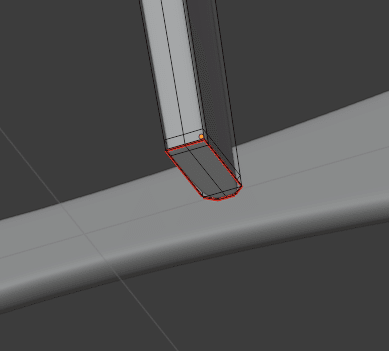


終わったらUV展開します。

マテリアルプレビューモードに変えて、イスの足に、最初に作成した横棒のマテリアルをコピーします。

方法はオブジェクトモードでイスの足を選択 → Shiftを押しながら横棒を選択 → Ctrl + L のメニューでマテリアルを選択 です。
特に重要なのはオブジェクトの選択順。横棒→イスの足ではダメです。
さて、イスの足に表示されたUVグリッドを見てみると引き伸ばされてしまって正方形になってませんね。

そこで、この位置にシームをマークするようです。
マークしたら改めてUVを展開します。(全選択→U→展開)

キレイになりました!
しかしドナおじはプロです。
完成予想図(元にしてるイスの画像)を御覧ください。


ここに注目。
ここは木の継ぎ目になっていて、模様が分断されているんですね。
しかし先程のUV展開だと、継ぎ目になっていないため一つの木で作ったイスになってしまいます。

そこで、この位置に更にシームをマークします。そして再度UVを展開。


切れ目ができました。しかし左側が引き伸ばされてしまってます。
理由はよくわかりませんが、ドナおじによるとサブサーフが原因のようです。
そこでこの位置を選択したら、Shift +E(クリース)を行うことでグイーっとできます。グイーっです。


素晴らしい!!


ここも真っ直ぐになっていないのでシームを一箇所入れて調整しました。

さて、これにてPart7は終了。
しかし座面と背もたれがまだUV展開できていません。
そう、ドナおじからの宿題です!
次のPart8では手順を教えてくれるようですが、まずは自分でやってみてね!ということらしいです。
というわけでやっていきましょう!
まずは座面からやりましょう。現時点で下の方にUV展開してるオブジェクトが偏っているので、座面を先にやってしまったほうが気持ちいいからです。
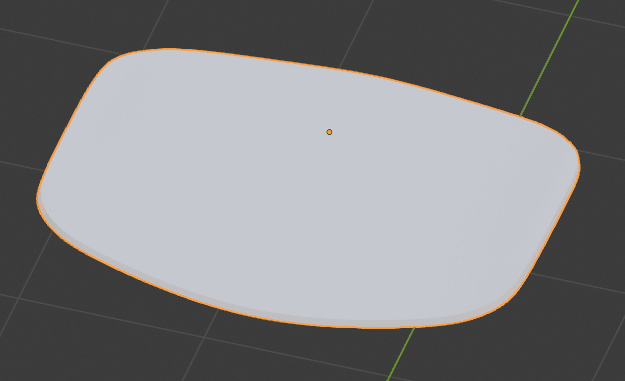
オブジェクトを選択してShift +Hで他のオブジェクトを非表示にしました。あ、違う「/」のほうが便利だ! やり直し! こういうところで復習していかないと定着しないですね。
さて、この珪藻土マットみたいな座面。まずは完成予想図を観てみましょう。

まず上面。ここは背もたれと同じようなキレイな線でできてますね。

続いて横面。4枚の板が重なったような感じです。私はこういう知識は無いので勘ですが、こういうのを合板というんですかね??

最後に底面……ですが底からのアングルはありません。ただ、おそらく背もたれと座面は同じ板を使っていると思います。そういうことにしましょう。
そして一見すると表と同じ模様ですが、背もたれの後ろは年輪が見えます。表側には背もたれも座面も年輪が見えないので、おそらく木の種類が違うんだと思います。
ということで、私はテクスチャは上面、横面、底面の3種類に分かれると考えました。あくまで私の予想です。
それではシームを入れましょう。現在のオブジェクトの状態がこちら。

まだモディファイアは何も適用してません。
そして1枚のペラペラの板に対してソリッド化モディファイアで厚みを与えている状態でした。
つまり上面、横面、下面に分断するためにはモディファイアを適用しないといけない?
ちょっと試してみたんですが、適用するとこんな感じになってしまいました。ミラー、サブサーフ、ソリッド化の順に適用した状態です。

まぁサブサーフの分割が適用されたらこうなりますよね。
かといってサブサーフを適用しないとこうなります。

モディファイアの順番はミラー →サブサーフ →ソリッド化 (→ベベル)という順番になっているはずです。
ここでミラーとソリッド化だけ適用してしまうと、ソリッド化とサブサーフの順番が入れ替わった状態と同じになるので、変な状態になっちゃうんですね。
試しにこの2つを適用してない状態で入れ替えてみると同じ状態になりました。
さー、どうするか。
正直な所、サブサーフを適用してしまってもこれくらい単純なオブジェクトなら問題ないんですが、今後のことを考えると方法を考えたいですね。
ということでこちらが使えそうです。

モディファイアのこの左の灰色になってる三角のボタン。ここをクリックすると、適用後にどんな状態になるのかを表示できました。

サブサーフをこのモードにしても分割されなかったり、ソリッド化だけ選択してるはずなのにミラーも適用されてたりと若干謎は残っていますが、とりあえず関係ないので無視。
この状態であればモディファイア適用前にシームをマークとか諸々できそうです。ただしオブジェクトはあくまでもまだ1枚の状態なので、下面を選択すると対象の上面も同時に選択されるようです。
……とここまで考えて思ったんですが、何も難しいこと考えずに最初の状態でこの部分だけシームをマークしたら良いんじゃないでしょうか……


モディファイアを全適用してみたらこうなりました。問題ないですね。うん。なんだか無駄な試行錯誤をしていた気がします。

UV展開した図がこちら。


上横底面、全て正方形ですし問題なさそうですね。
それでは同じ要領で背もたれもやっていきましょう。

完成です!!

あ゛ッ!?!?
こいつのことをすっかり忘れてました。
この子は前面の横棒とちょっと形が違うため、ミラーではなく別のオブジェクトとして作成されていました。こいつもUV展開しないとですね。

あとはすっかり忘れていたネジもついでにやっておきましょう。これでいいのかな??

まぁダメってことはないでしょう。コイツにもテクスチャを貼るわけですし。UV展開自体は結構やり直しが効くので違う方法があればやり直せばいいのです。
ということでドナおじの宿題完了です。
ではまた次回!

この記事が気に入ったらサポートをしてみませんか?
